相信大家现在去逛电脑城看电脑的时候发现,都是Win10系统了,除了商家给你的配置之外,可能用户也需要自己看下,不要被奸商所骗,这里小编教大家Win10电脑怎么查看配置的三个方法。
第一招:通过Win10设备管理器查看
1、在Win10正上右键点击此电脑(我的电脑),然后点击”管理“(设备管理器)。
2、接着在设备管理器右侧就可以看到电脑全部配置的详细信息。
如你要看的处理器就是CPU,这里会详细的列出CPU型号,还有核心数!同时也可以查看硬盘的型号,大小、显卡型号这些比较重要的电脑配置信息。
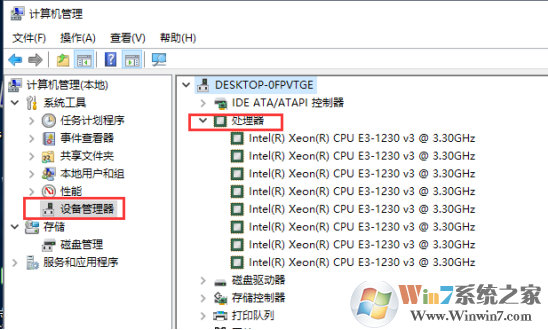
第二招:使用systeminfo命令
systeminfo命令就是系统信息的意思,在Windows系统中都有。
同时按下键盘快捷键Win+R,打开运行窗口,输入CMD,然后点击确定。
输入systeminfo按回车确定,等待一会。
加载完成后就可以看到电脑的全部配置情况了。
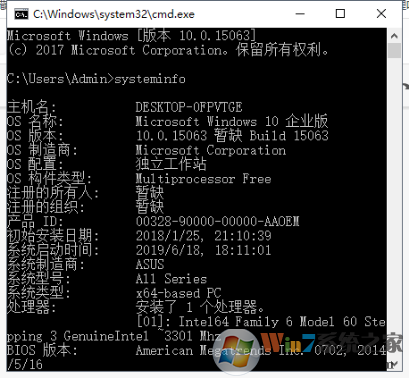
第三招:dxdiag工具
1、同时按下键盘快捷键Win+R,打开运行窗口,输入dxdiag按回车确定。
2、出现的DirectX诊断工具界面,就可以看到系统、显示、声音、输入等等的配置情况了。这里可以查看到内存的大小,处理器,显卡型号,声卡等。
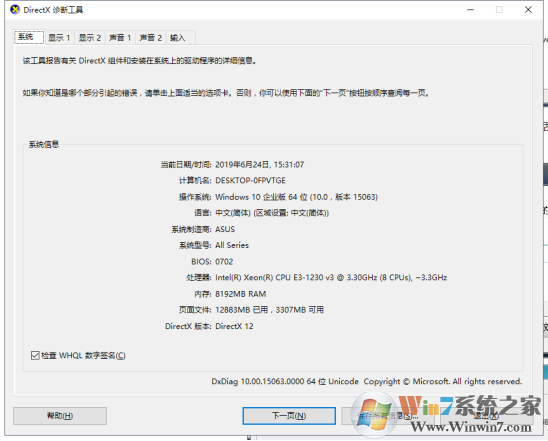
好了,学到以上三招,基本上看电脑配置差不多够了,瑞详细,可以使用硬件检测工具来查看哦。